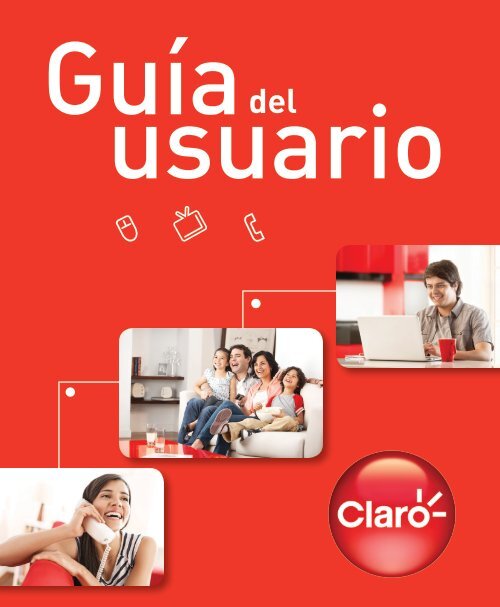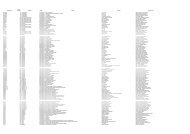Create successful ePaper yourself
Turn your PDF publications into a flip-book with our unique Google optimized e-Paper software.
<strong>Guía</strong> del<br />
<strong>usuario</strong>
Presentación<br />
En Claro te damos la bienvenida a un mundo lleno de<br />
entretenimiento, velocidad y cercanía diseñado especialmente<br />
para ti.<br />
Por eso hemos preparado esta guía práctica de <strong>usuario</strong>,<br />
ilustrada, para que puedas conocer todo sobre nuestros productos<br />
y así utilizarlos con facilidad.<br />
Igualmente, haremos posible que puedas llenar tu vida de<br />
todo lo que quieras; por esta razón desarrollamos procesos<br />
simples para que te diviertas mientras aprendes con aplicaciones<br />
interactivas, funciones más completas que se ajustan a tus<br />
necesidades y herramientas prácticas de desempeño. De este<br />
modo, usar nuestros productos y servicios será una tarea sencilla<br />
y se convertirá en toda una aventura tecnológica.<br />
Así que te invitamos a abrir tu guía y a aprender sobre nuestros<br />
servicios de Telefonía, Larga Distancia, Internet y Televisión;<br />
además, podrás conocer los beneficios adicionales que Claro te<br />
ofrece, como ClaroClub y la revista 15 Minutos.<br />
Podrás ahorrar tiempo, aclarar tus dudas, aprender y, sobre<br />
todo, disfrutar de los productos y servicios que tenemos para ti.<br />
Recuerda que con Claro tú decides de que quieres llenar tu vida<br />
y eso es claro.
Índice<br />
Internet Hogar 4<br />
Consejos 4<br />
Si no puedes navegar 5<br />
Revisa que tu equipo esté<br />
bien conectado 6<br />
Cómo revisar la conexión wifi 6<br />
Cómo configurar tu cuenta de correo<br />
electrónico suministrada por Claro 7<br />
Claro Video 7<br />
Claro TV 8<br />
Televisión digital 8<br />
Decodificadores digitales de Claro 8<br />
Conoce el control remoto de tu<br />
decodificador 9<br />
Funciones del menú 10<br />
PPV: Pague por ver 15<br />
Si tienes alguno de estos<br />
decodificadores 16<br />
Conoce tu control remoto 17<br />
<strong>Guía</strong> interactiva 18<br />
Más entretenimiento con<br />
Claro TV Digital 21<br />
HD: Canales de alta definición 22<br />
PVR: Grabador personal de video 23<br />
PPV: Pague por ver 27<br />
Telefonía fija 29<br />
Aprende a utilizar tu Portal<br />
de Telefonía Fija en Mi Claro Hogar 29<br />
Cómo ingresar al Portal de<br />
Telefonía Fija en Mi Claro Hogar 30<br />
Cómo activar las funcionalidades<br />
de tu Línea Fija Claro 31<br />
Teléfono Virtual 32<br />
Buzón Virtu@l 34<br />
Larga Distancia 35<br />
Revista 15 Minutos 37<br />
ClaroClub 38<br />
Beneficios de ClaroClub 38<br />
Cómo conocer los beneficios 38<br />
Quiénes pueden inscribirse<br />
en ClaroClub 38<br />
Servicio 39
Internet Hogar<br />
Consulta la última versión del manual en www.claro.com.co<br />
Conéctate y navega a altas velocidades gracias a nuestra poderosa<br />
red de fibra óptica. Conoce nuestros planes de Internet Hogar. Con ellos puedes:<br />
Consejos<br />
Con los planes de Internet Hogar Claro no necesitas la línea telefónica para conectarte a internet.<br />
Tenemos zonas wifi a nivel nacional para conectarnos en: centros comerciales, cafés,<br />
restaurantes etc., donde te puedes conectar por haber adquirido alguno de nuestros<br />
planes de internet; para esto, ingresa a www.claro.com.co<br />
4 Internet Claro<br />
Qué tan rápido es* *<br />
Canción de 3 MB 25 sg 5 sg 3 sg 1 sg 1 sg<br />
E-mail con archivo adjunto<br />
de 10 MB<br />
Álbum MP3 de 150 MB<br />
Película de definición<br />
estándar de 1 GB<br />
Película de alta definición<br />
de 9 GB<br />
*Tiempos de referencia estimados, las velocidades son velocidad de descarga<br />
Qué puedes hacer<br />
E-mail<br />
Búsqueda de información<br />
Observa videos y escucha<br />
música en línea<br />
Utiliza voz sobre IP<br />
Comparte archivos de más<br />
de 10 MB<br />
Descarga contenido enHD<br />
Video de transmisión continua<br />
sin interrupciones<br />
Descarga películas estándar de<br />
1 GB en menos de 15 minutos<br />
Descarga películas HD de 8 GB<br />
en menos de 1 hora<br />
Descarga películas HD de 9 GB<br />
en menos de 30 minutos<br />
Advertencia No Recomendado Recomendado<br />
1 mega 5 megas 10 megas 20 megas 50 megas<br />
1 min 24 sg 17 sg 8 sg 4 sg 2 sg<br />
20 min 58 sg 4 min 12 sg<br />
2 h 23 min<br />
10 sg<br />
21 h 28 min<br />
29 sg<br />
2 min 6 sg 1 min 3 sg 25 sg<br />
28 min 38 sg 14 min 19 sg 7 min 9 sg 2 min 52 sg<br />
4 h 17 min<br />
42 sg<br />
2 h 8 min<br />
51 sg<br />
1 h 4 min<br />
25 sg<br />
25 min 46 sg
Si no puedes navegar<br />
Aprende a interpretar los movimientos (encendido, apagado o intermitente) de los LED<br />
(bombillos) de los equipos que has recibido.<br />
Los LED más importantes están identificados así:<br />
Ready u Online: Éste debe estar encendido y fijo. Si se encuentra apagado o intermitente,<br />
significa que el equipo no está en línea y la navegación no es posible.<br />
Si este bombillo está apagado o intermitente, desconecta el equipo de la toma eléctrica<br />
por 20 segundos y vuélvelo a conectar.<br />
Si después de esto el equipo no mantiene encendido el bombillo Ready u Online y no<br />
puedes navegar, comunícate con la Línea de Atención al Cliente Claro Soluciones Fijas.<br />
Aclaración: Los modelos de los equipos pueden variar, de acuerdo con<br />
la disponibilidad existente y los cambios realizados por el proveedor.<br />
Los bombillos también pueden variar, según el equipo.<br />
POWER<br />
DS US<br />
Verifica que los bombillos del equipo instalado no estén intermitentes. Si ninguno enciende,<br />
es posible que esté mal conectado. Verifica la conexión eléctrica, conéctalo de nuevo o<br />
prueba con otro tomacorriente. Si continúa igual, comunícate con la Línea de Atención al<br />
Cliente Claro Soluciones Fijas.<br />
El equipo presentado es una referencia.<br />
ONLINE<br />
PC WLAN<br />
WLANSETUP<br />
LINE 1<br />
LINE 2<br />
Internet Claro<br />
5
Revisa que tu equipo esté bien conectado<br />
Para eso debes verificar que el cable de<br />
red, que se encuentra en la parte de atrás<br />
del equipo instalado, esté conectado al<br />
puerto de red del computador (ver figura<br />
adjunta).<br />
Cómo revisar la conexión wifi<br />
Verifica que la conexión wifi de tu computador esté activada.<br />
Busca la red wifi de Internet Hogar Claro,<br />
que es el mismo número de cuenta que<br />
aparece en la parte superior de tu factura.<br />
Si no encuentras la red wifi es posible que estés fuera de alcance,<br />
lo que significa que debes acercarte al equipo inalámbrico instalado.<br />
Recomendamos no guardar el equipo en lugares cerrados, en lo<br />
posible debe estar en un punto central de tu casa.<br />
6 Internet Claro<br />
Digita la clave. Ésta te la entregó el<br />
técnico al momento de la instalación.
Cómo configurar tu cuenta de correo electrónico<br />
suministrada por Claro<br />
Llama a la Línea de Atención al Cliente Claro Soluciones Fijas al 7 500 500 o al<br />
01 8003 200 200 para poder crear tus cuentas.<br />
Para configurarlas y conocer todos los beneficios, ingresa al portal www.claro.com.co<br />
opción Internet, selecciona Cuentas de correo y descarga la información necesaria.<br />
Claro Video<br />
¿Cómo usarlo?<br />
Para acceder al servicio ingresa a www.claro.com.co en el banner de Claro Video o<br />
desde el link de Claro Video en Mi Claro Hogar.<br />
Regístrate en el portal de Claro Video, ingresando tus datos.<br />
Selecciona cómo vas a disfrutar el servicio: Suscripción mensual - Alquiler de películas.<br />
Y ahora comienza a disfrutar del mejor entretenimiento en internet.<br />
¿Desde dónde usarlo?<br />
Desde tu computador al televisor (LCD, LED o plasma) y disfruta del mejor entretenimiento.<br />
Laptop<br />
Desktop<br />
Cables<br />
Tipo de cable: Cable VGA / Plug Audio, Cable HDML, Cable S – video. El cable no es<br />
proporcionado por Claro.<br />
TV<br />
Internet Claro<br />
7
Claro TV<br />
Consulta la última versión del manual en www.claro.com.co<br />
Televisión digital<br />
Decodificadores digitales de Claro<br />
8 Claro TV<br />
Con este servicio puedes acceder a la mejor programación, una<br />
gran variedad de canales con la última tecnología y la más alta<br />
calidad de audio y video. Además, tienes a tu disposición un sistema<br />
interactivo y dinámico, donde tú puedes elegir lo que quieres ver.<br />
Si tienes estos decodificadores, a continuación encontrarás la información relacionada con<br />
su funcionamiento.<br />
DC211<br />
N5266C-L<br />
C7000NX<br />
N5266C
Conoce el control remoto de tu decodificador<br />
Encendido/Apagado.<br />
Activa y desactiva el audio.<br />
Subtítulos.<br />
FAV: muestra la lista de canales favoritos.<br />
Pulsa esta tecla para entrar en el<br />
MENÚ DE EDICIÓN DE PROGRAMA.<br />
Pulsa estas teclas para desplazarte<br />
hacia el elemento de la derecha<br />
o izquierda en el MENÚ.<br />
Pulsa esta tecla para ir<br />
a la pantalla del MENÚ.<br />
Canales Pague Por Ver.<br />
Ingresa a la GUÍA.<br />
0-9 Elección directa<br />
a canales de televisión.<br />
Menú de ayuda.<br />
Llama la lista de diferentes<br />
idiomas para el audio.<br />
Configuración para<br />
control familiar.<br />
Audio, video ON/OFF.<br />
Ajustar el volumen.<br />
CH+ Canal hacia arriba<br />
CH- Canal hacia abajo.<br />
MSJ: recibir mensajes.<br />
JUEGOS: entra a la lista de juegos.<br />
PAGE UP: desplaza hacia arriba<br />
una página en la lista.<br />
PAGE DOWN: desplaza hacia abajo<br />
una página en la lista.<br />
Muestra información del producto,<br />
como la calidad y el alcance de la señal.<br />
Ejecuta la opción seleccionada en la<br />
pantalla de MENÚ o introduce el valor<br />
del modo deseado.<br />
Pulsa estas teclas para pasar a la<br />
función superior o inferior del MENÚ.<br />
Vuelve al menú anterior o sal del menú.<br />
HD: No funciona.<br />
VOD: No funciona.<br />
Vuelve al menú anterior/canal.<br />
FIND: canal de búsqueda.<br />
TV/Música: cambia entre<br />
el modo de TV y Audio.<br />
Claro TV<br />
9
Funciones del menú<br />
10 Claro TV<br />
Menú principal<br />
Para acceder a la página principal, pulsa la tecla ;<br />
en la pantalla verás cinco opciones:<br />
TV<br />
Música<br />
<strong>Guía</strong><br />
Juegos<br />
Sistema<br />
TV<br />
Con , elige la opción que deseas y oprime .<br />
NOTA<br />
1. Utiliza las teclas del control remoto para acceder al menú completo o<br />
las teclas situadas en el panel delantero para ingresar a estas mismas<br />
opciones.<br />
2. En la parte inferior de los menús de referencia encontrarás algunas<br />
indicaciones adicionales.<br />
En el modo normal de TV, oprime las teclas numéricas (0-9) o para seleccionar<br />
el programa que deseas ver.<br />
Música<br />
En el modo normal de Música, pulsa para escoger el programa que quieres escuchar.
<strong>Guía</strong><br />
En la Lista de TV, oprime para elegir<br />
el canal deseado. La <strong>Guía</strong> de programación<br />
del canal seleccionado, correspondiente a la<br />
semana actual (siete días), aparecerá en la<br />
parte inferior de la pantalla.<br />
Pulsa para cambiar de la Lista de canales<br />
a la <strong>Guía</strong> de programación del canal.<br />
En la lista <strong>Guía</strong> de canales, usa para<br />
elegir (de lunes a domingo) el día requerido.<br />
En la <strong>Guía</strong> de programación, oprime para<br />
desplazarte hacia arriba o hacia abajo en la<br />
fecha seleccionada.<br />
Recordatorio de programas<br />
Con tu control remoto, pulsa para ingresar a la opción Recordatorio de programas.<br />
Para cancelar la reserva, oprime .<br />
Reseña de programas<br />
Pulsa INFO en el programa seleccionado para ver la descripción detallada.<br />
Presiona ÚLTIMO para regresar a la <strong>Guía</strong>.<br />
Para salir, oprime EXIT.<br />
Claro TV<br />
11
El decodificador de Claro dispone de cuatro juegos para tu diversión:<br />
12 Claro TV<br />
Juegos<br />
TETRIS<br />
GOBANG<br />
SAKOBAN<br />
SNAKE<br />
Con , escoge el juego que deseas activar y luego oprime para confirmar.<br />
Pulsa EXIT para salir.<br />
Sistemas<br />
Edición de canal<br />
Con el menú de Gestión de canales podrás buscar, ver y editar la lista de canales de tu<br />
preferencia.<br />
Selecciona la opción Edición de canal y pulsa para acceder al menú de Canales.<br />
En esta ventana podrás utilizar cualquiera de las teclas de diferente color que hay en tu<br />
control remoto, para acceder a las siguientes funcionalidades:
Favoritos<br />
Selecciona el canal que deseas añadir a la lista de favoritos y pulsa . Con ,<br />
elige el canal que quieres adicionar y presiona .<br />
Mover<br />
En la Lista de canales, selecciona el que quieres mover y pulsa . Usa para<br />
mover el canal a la posición deseada y oprime para guardar la nueva posición.<br />
Bloquear<br />
En la Lista de canales, selecciona el que deseas bloquear y pulsa . Los canales<br />
bloqueados aparecerán con la imagen de un pequeño candado al lado.<br />
Cuando termines de bloquear los canales seleccionados, oprime EXIT. A continuación,<br />
el decodificador te solicitará una clave. La contraseña por defecto es 0000.<br />
Eliminar<br />
En la Lista de canales, escoge el que quieres eliminar y oprime . Se mostrará<br />
una marca junto al canal seleccionado. Si deseas cancelar la eliminación, pulsa de<br />
nuevo .<br />
Claro TV<br />
13
14 Claro TV<br />
Menú de configuración<br />
IDIOMA<br />
Utiliza para elegir el idioma deseado.<br />
SUBTÍTULOS<br />
Usa para seleccionar los subtítulos.<br />
TRANSPARENCIA<br />
Podrás elegir entre 0%, 10% y 50%.<br />
Control familiar<br />
Configura tu contraseña para bloquear y eliminar canales que tus hijos no pueden ver, así:<br />
Introduce la contraseña utilizando las teclas numéricas 0-9. Recuerda que tu<br />
contraseña debe ser de cuatro (4) dígitos.<br />
Para confirmar la nueva contraseña, introdúcela usando las teclas numéricas 0-9.<br />
Si no coincide, te solicitarán ingresarla de nuevo.<br />
La contraseña por defecto es 0000. Por favor, guarda cuidadosamente<br />
tu nueva contraseña, ya que su pérdida influirá en la correcta<br />
operación del decodificador. Si la olvidas o la pierdes, comunícate con<br />
la Línea de Atención al Cliente Claro Soluciones Fijas 01 8003 200 200,<br />
en Bogotá 7 500 500 o ingresa a www.claro.com.co
PPV: Pague por ver<br />
Olvida las largas colas en el cine. Si quieres ver los estrenos más<br />
recientes y sin interrupciones, PPV de Claro TV Digital es para ti.<br />
Podrás<br />
Elegir las mejores y más recientes<br />
películas que Claro TV Digital te ofrece.<br />
Tener imagen y sonido de calidad digital.<br />
Disfrutarlas en casa.<br />
Los mejores estrenos de PPV con Claro TV Digital.<br />
Ahora alquila películas desde tu móvil Claro.<br />
PPV (Pague Por Ver) a través de mensaje de texto.<br />
Elige la película PPV que quieres ver<br />
entre el canal 650 al 658.<br />
Ingresa a la guía de televisión y envía<br />
el código de seis dígitos de la película<br />
como mensaje de texto al 87500.<br />
Si no tienes Móvil Claro, podrás disfrutar<br />
de PPV, llamando al 01 8003 200 200.<br />
Cada película cargará un costo adicional a su facturación. Podrá solicitar la película desde su móvil Claro enviando un<br />
mensaje de texto al código 87500. Este mensaje no tendrá ningún costo adicional. Servicio sólo para Claro TV Digital<br />
con decodificador DVB. Servicio sujeto a disponibilidad de cobertura. Se podrán ver las películas elegidas a cualquier<br />
hora del día según disponibilidad horaria con la que cuente cada una. Podrás ver las películas elegidas las veces que<br />
quieras en un periodo de 12 horas sin costo adicional, no aplica para películas de adultos.<br />
Claro TV<br />
15
Si tienes alguno de estos decodificadores,<br />
a continuación encontrarás información relacionada con su funcionamiento.<br />
16 Claro TV<br />
DCT 700<br />
DCX700 (HD)<br />
DCX3200 (HD)
Conoce tu control remoto<br />
Activar los botones del<br />
control remoto para<br />
el equipo de sonido,<br />
DVD o VCR (VHS),<br />
TV y deco.<br />
VER<br />
RETROCEDER ADELANTAR<br />
GRABAR<br />
REPETIR<br />
Salir de la pantalla<br />
actual.<br />
Desplazarse o navegar en la<br />
guía de programas, el listado<br />
de canales y el menú.<br />
Mostrar la lista de<br />
programas.<br />
A-B-C Revisar<br />
las pantallas de<br />
horas, temas y<br />
títulos de la guía<br />
de programas.<br />
Importante: aplica<br />
para la tecnología ATSC.<br />
Decodificadores Motorola.<br />
Oprimir este botón<br />
para usar el decodificador.<br />
DETENER<br />
TV EN VIVO<br />
PROGRAMAS GRABADOS<br />
Desplazarse por varias líneas /<br />
páginas de la guía de programas<br />
y el menú Ajustes.<br />
Seleccionar / Confirmar el<br />
elemento seleccionado.<br />
Mostrar el menú rápido.<br />
Mostrar el menú Ajustes<br />
presionando dos veces.<br />
Para configurar el control<br />
remoto con tu televisor y otros<br />
dispositivos, visita la página<br />
www.claro.com.co<br />
Claro TV<br />
17
<strong>Guía</strong> interactiva Ahorra tiempo, disfruta y navega por toda<br />
la programación con gran facilidad.<br />
18 Claro TV<br />
Búsqueda<br />
Evita el zapping (desplazamiento por canales) y encuentra tus canales favoritos por hora,<br />
título o tema.<br />
Oprime el botón Guide y busca los<br />
programas que más te gustan, por hora o<br />
tema.<br />
Mosaico<br />
Con las flechas, escoge el programa que<br />
deseas ver y dale .<br />
Para buscar por título, oprime el botón<br />
y luego pulsa .<br />
Con las flechas, elige las letras del<br />
abecedario para formar la palabra que<br />
quieres buscar y oprime .<br />
Luego elige el programa que te gusta y<br />
dale .<br />
Si quieres buscar por tema, sólo oprime .<br />
Con este sistema podrás ordenar y ver seis canales de un mismo género, en la misma<br />
pantalla. El mosaico siempre lo encontrarás al principio de cada género.<br />
Allí aparecerán seis recuadros con los géneros más importantes.<br />
Con las flechas, selecciona el género que<br />
quieres ver y oprime .<br />
Con las flechas, elige el programa que<br />
más te guste y dale .
Selecciona tus canales favoritos<br />
Elige los canales que vas a ver y organízalos en un solo lugar.<br />
Oprímelo dos veces.<br />
Selecciona la opción Canales favoritos y oprime .<br />
Elige los canales que más te gustan y pulsa .<br />
Navega por tus canales favoritos con el botón .<br />
Control familiar<br />
Bloquea los canales y programas que tus hijos no deben ver.<br />
Pulsa dos veces la opción Menú.<br />
Con las flechas, elige la opción Control familiar y<br />
oprime .<br />
Oprime el botón y crea tu propio PIN de cuatro dígitos.<br />
Selecciona la opción Bloqueo y pulsa .<br />
Luego escoge Activado y presiona .<br />
Con las flechas, busca la opción Canales y pulsa .<br />
De la lista, elige los canales que quieres bloquear y dales .<br />
Verifica que los canales que has bloqueado muestren un<br />
candado cerrado.<br />
Realiza el mismo proceso para otras opciones de bloqueo. Recuerda que puedes<br />
bloquear por canal, hora, clasificación y compra, entre otros.<br />
Recuerda guardar tu PIN, pero si lo olvidas, comunícate con la Línea de Atención<br />
al Cliente Claro Soluciones Fijas 01 8003 200 200 o en Bogotá al 7 500 500.<br />
Claro TV<br />
19
20 Claro TV<br />
Recordatorio de programas<br />
Con este recordatorio no te perderás tus programas favoritos.<br />
Idiomas y subtítulos<br />
Oprime Guide.<br />
Con este botón (flechas de selección),<br />
puedes adelantar los programas y elegir<br />
el que quieras ver pulsando .<br />
Selecciona una de las cuatro opciones<br />
existentes.<br />
Elige la fecha y hora, y pulsa .<br />
Con esta opción podrás cambiar el idioma y poner o quitar subtítulos.<br />
Oprime dos veces el botón de Menú.<br />
El cambio de idioma y subtítulos depende<br />
de la disponibilidad del canal.<br />
Después, con las flechas, elige el idioma<br />
y presiona .<br />
Escoge entre audio, pantalla o subtítulos,<br />
según tu necesidad, y pulsa .<br />
Con las flechas, escoge el idioma que<br />
prefieras para la opción seleccionada<br />
anteriormente y oprime .<br />
Los subtítulos se podrán eliminar en<br />
caso de que lo requieras.
Más entretenimiento con Claro TV Digital<br />
CANALES PREMIUM. Todo lo mejor de la TV para ti.<br />
*10 canales paquete premium - HBO<br />
Este Oeste<br />
Te ofrece películas taquilleras, impactantes documentales, series exclusivas de HBO,<br />
los conciertos de los artistas más importantes del momento, campeonatos de boxeo,<br />
cine independiente y entretenidas series animadas.<br />
*8 canales paquete premium - Moviecity<br />
Entretenimiento para todos los gustos: estrenos de películas, series, documentales y<br />
conciertos. Contenido exclusivo de los mejores estudios sin cortes comerciales y sin<br />
censura.<br />
Conoce el minipack de cuatro canales de HBO y Moviecity. Más información en www.claro.com.co<br />
*2 canales para adultos<br />
Podrás disfrutar de los canales más sensuales que existen en el mercado de televisión.<br />
Encuentra películas para todos los gustos y tendencias sin necesidad de llamar, sólo<br />
con hacer un clic en tu control.<br />
* Servicio con costo adicional. Aplica solamente para TV Digital.<br />
El canal Max HD es un canal estándar y no es un canal de alta definición.<br />
Claro TV<br />
21
HD*: Canales de alta definición<br />
22 Claro TV<br />
Encuentra la mejor oferta de canales HD de diferentes géneros<br />
al sintonizar el canal 1001.<br />
Es un formato de televisión que, en comparación con la<br />
televisión estándar, ofrece los siguientes beneficios:<br />
Mejor sonido (Dolby 5.1 – Formato de cine).<br />
Mejor color y resolución en las imágenes.<br />
Mayor definición de los detalles.<br />
Qué necesitas para disfrutar de la alta definición de ClaroTV<br />
Un televisor de plasma, LCD o LED con funcionalidad<br />
HD o Full HD.<br />
TV digital y un decodificador PVR o HD.<br />
Un cable HDMI para mejorar tu calidad de<br />
imagen (suministrado por Claro).<br />
Además, debes seleccionar en el televisor la<br />
entrada de HDMI.<br />
Una vez que estés en los canales HD, deberás configurar<br />
la <strong>Guía</strong> interactiva de la siguiente forma:<br />
Oprime dos veces el botón Menú.<br />
Busca la opción Audio/Video y dale .<br />
En la opción Formato de salida, oprime .<br />
Este proceso aplica sólo<br />
para el decodificador<br />
DCX 3400 (negro).<br />
Selecciona la opción 1080i Ancho y con las flechas muévete a la derecha.<br />
Aparecerá una lista de opciones. Selecciona 4:3 Conservada – 480p y oprime .<br />
*HD: High Definition.
PVR*: Grabador personal de video<br />
Con el servicio de PVR de Claro, puedes grabar hasta 130 horas y dos<br />
programas al mismo tiempo, así como controlar la programación en vivo.<br />
DCX3400<br />
Cómo funciona<br />
Línea de tiempo<br />
El PVR es un decodificador<br />
con el que puedes grabar tus<br />
películas, series y programas<br />
favoritos para verlos cuando<br />
quieras.<br />
Controlar la TV en vivo o programas grabados<br />
* PVR: Personal Video Recorder.<br />
Púlsalo para que muestre la línea de tiempo del programa que estás viendo.<br />
Oprímelo para detener el programa.<br />
Púlsalo para continuar viendo y oprímelo dos veces para ver en cámara lenta.<br />
Oprímelo para regresar. Tiene tres velocidades.<br />
Oprímelo para adelantar. Tiene tres velocidades.<br />
Presiónalo y tendrás cinco segundos de repetición instantánea.<br />
Cambia a transmisión en vivo.<br />
Claro TV<br />
23
24 Claro TV<br />
Grabar programas en vivo<br />
Programar una grabación<br />
Oprímelo para ver las<br />
opciones de grabación.<br />
Navega y elige una de las<br />
opciones de grabación.<br />
Para iniciar grabación.<br />
Te muestra la guía de<br />
programación.<br />
Selecciona un canal y<br />
adelanta para ver el<br />
horario.<br />
Púlsalo para ver las<br />
opciones de grabación.<br />
Luego sigue el mismo<br />
proceso que para grabar<br />
programas en vivo.
Hacer ajustes rápidos<br />
Ajustes Sencillos<br />
Realce un Ajuste para cambiar la opción<br />
Ajuste<br />
Sí No<br />
Grabar este Canal<br />
Activar Audio Secundario<br />
Activar Sleep Timer<br />
Ver Closed Captioning<br />
Activar el Control Familiar<br />
Más Ajustes<br />
Salir<br />
Controlar programas grabados<br />
Presiona este botón<br />
para ingresar a una<br />
guía rápida de ajustes<br />
para grabar y activar<br />
el control familiar<br />
(parental), entre otras<br />
opciones.<br />
Oprímelo para ver la lista de<br />
programas grabados.<br />
Utilízalas para seleccionar el<br />
programa que deseas ver.<br />
Te muestra las opciones del<br />
programa. Oprímelo nuevamente<br />
para ver el programa.<br />
Detiene el programa y te muestra<br />
las opciones existentes.<br />
Regresa nuevamente a la lista de<br />
programas grabados.<br />
Selecciona el programa que<br />
deseas continuar viendo.<br />
Púlsalo para seguir viendo el<br />
programa deseado.<br />
Claro TV<br />
25
26 Claro TV<br />
Usar tu control de series<br />
Opciones de prioridad<br />
Opciones para repetir<br />
Con esta funcionalidad podrás grabar<br />
tu programa favorito en el día y la hora<br />
exacta que desees, con la posibilidad de<br />
programarlo en forma recurrente.<br />
Oprímelo para ver la lista de programas<br />
grabados.<br />
Púlsalo para cambiar a Control de series.<br />
Utilízalas para elegir una serie.<br />
Te muestra las Opciones de grabación en<br />
serie.<br />
Con las flechas, elige Prioridad de grabación<br />
en serie.<br />
Púlsalo para ver la Lista de prioridad.<br />
Utilízalas para hacer “Más importante” o<br />
“Menos importante” una serie.<br />
Oprímelo para guardar cambios y continuar.<br />
Púlsalo para ver las Opciones de serie.<br />
Úsala para seleccionar Opciones para<br />
repetir la serie.<br />
Oprime este botón para entrar a las<br />
Opciones para repetir.<br />
Utilízalas para seleccionar una opción.<br />
Usa este botón para aceptar los cambios<br />
y continuar.
PPV*: Pague por ver<br />
Olvida las largas colas en el cine. Si quieres ver los estrenos más<br />
recientes y sin interrupciones, PPV es para ti.<br />
Podrás<br />
Elegir de la lista que te ofrece Claro las<br />
mejores y más recientes películas.<br />
Disfrutarlas en casa.<br />
Cómo puedes comprar una película<br />
*PPV: Pay Per View.<br />
Tener imagen y sonido de calidad digital.<br />
Comprarlas con un clic en tu control<br />
remoto.<br />
Con el botón entra a la <strong>Guía</strong><br />
interactiva, selecciona el canal<br />
con la película que deseas<br />
comprar y dale .<br />
Pulsa el botón de tu control<br />
remoto para hacer la compra.<br />
Claro TV<br />
27
28 Claro TV<br />
Tu película favorita todo el día<br />
Algunos datos útiles<br />
Qué debes hacer cuando no tengas señal<br />
Revisa que el decodificador esté encendido.<br />
Verifica que las conexiones no estén sueltas.<br />
Revisa que el televisor esté en la entrada de video correcta.<br />
Oprime el botón para finalizar la<br />
compra de la película seleccionada.<br />
Se podrán ver las películas elegidas a cualquier hora del día según disponibilidad<br />
horaria con la que cuente cada una. Podrás ver las películas elegidas las veces que<br />
quieras en un periodo de 12 horas sin costo adicional. No aplica para adultos.<br />
Qué debes hacer cuando el decodificador está apagado<br />
Verifica que el decodificador esté conectado a la electricidad.<br />
Revisa que el decodificador esté encendido.<br />
Para decodificadores digitales verificar que la smartcard esté dentro del equipo.<br />
Qué debes hacer cuando la señal presenta degradación o la imagen se ve pixelada<br />
Comunícate con la Línea de Atención al Cliente Claro Soluciones Fijas para<br />
solicitar una visita técnica de revisión.<br />
Si tienes más preguntas acerca del manejo de las funcionalidades<br />
de Claro TV, accede a nuestro manual interactivo en<br />
www.claro.com.co / sección Claro TV digital.<br />
*Telmex Colombia S.A. es el prestador de los servicios de Televisión por suscripción e Internet.
Telefonía fija<br />
Consulta la última versión del manual en www.claro.com.co<br />
Hemos revolucionado la forma de comunicarnos,<br />
por eso te ofrecemos más y mejores funcionalidades.<br />
Tranquilidad: Habla sin preocupaciones<br />
con minutos ilimitados locales.<br />
Atención: Recibe todos tus mensajes<br />
de voz y fax a través del Buzón Virtu@l<br />
en tu correo electrónico.<br />
Movilidad: Lleva tu línea a todas partes<br />
con el teléfono virtual*.<br />
Cercanía: Siente a los que están lejos<br />
un poco más cerca con 30 minutos<br />
mensuales de larga distancia nacional<br />
e internacional marcando con el 456**.<br />
*Tu Teléfono Virtual te permite realizar y recibir llamadas desde cualquier lugar del<br />
mundo como si estuvieras en casa, ya que funciona como una derivación de tu línea<br />
telefónica por medio de un computador con una conexión a internet.<br />
**Mayor información www.claro.com.co<br />
Además, puedes<br />
Grabar llamadas<br />
Realizar conferencia entre tres<br />
Crear tu lista de contactos<br />
Controlar el ingreso y salida de llamadas<br />
Personalizar tus ringtones<br />
Consultar la guía del <strong>usuario</strong> en www.claro.com.co<br />
Aprende a utilizar tu Portal de Telefonía Fija en Mi Claro Hogar<br />
Mi Claro Hogar te permite configurar<br />
todas tus funcionalidades, descargar<br />
el Teléfono Virtual y utilizar el Buzón<br />
Virtu@l.<br />
Para utilizar Mi Claro Hogar, necesitas<br />
tu nombre de <strong>usuario</strong> y contraseña. Si<br />
eres nuevo, regístrate en la página para<br />
obtenerlos.<br />
Telefonía Fija Claro<br />
29
Cómo ingresar al Portal de Telefonía Fija en Mi Claro Hogar<br />
30 Telefonía Fija Claro<br />
Ingresa a www.claro.com.co<br />
En la parte derecha verás Mi Claro Hogar.<br />
Dale clic en Registro para ingresar. Allí hallarás todo lo que necesitas para<br />
manejar tu línea.<br />
Una vez allí, podrás<br />
Controlar tu teléfono, además del Buzón Virtu@l.<br />
Descargar y administrar el Teléfono Virtual.<br />
Administrar todas las funcionalidades de tu Línea Fija Claro.<br />
Consultar el directorio telefónico.<br />
Descargar la <strong>Guía</strong> del <strong>usuario</strong> para conocer más sobre tu Línea Fija Claro.
Cómo activar las funcionalidades de tu Línea Fija Claro<br />
Tu Línea Fija Claro cuenta con múltiples funcionalidades que te ayudan a controlar y optimizar<br />
tu línea telefónica. Algunas ya están activadas, y las otras las puedes activar desde el Portal de<br />
Telefonía Fija Claro, o a través de tu teléfono.<br />
1. Las funcionalidades de tu Línea Fija Claro: actívalas desde tu teléfono<br />
FUNCIONALIDADES USOS ACTIVAR DESACTIVAR<br />
Bloqueo<br />
Ahorro de tiempo<br />
Privacidad<br />
Redireccionamiento<br />
Transferencia<br />
Asistente<br />
De llamadas locales.<br />
De larga distancia nacional<br />
e internacional.<br />
De números celulares.<br />
De líneas especiales.<br />
*20#<br />
Clave de <strong>usuario</strong>: Los<br />
cuatro últimos dígitos<br />
de tu línea telefónica.<br />
*20#<br />
En algunos casos es<br />
*21#<br />
Rediscado automático<br />
de llamada ocupada. *66# *86#<br />
Marcación rápida de uno o dos<br />
dígitos.<br />
Rediscado de la última<br />
llamada recibida.<br />
Un dígito *74# *75#<br />
Dos dígitos *76# *96#<br />
*69# *89#<br />
Identificador de llamadas. Habilitado automáticamente.<br />
Bloqueo de identificador de<br />
llamadas en espera.<br />
Rechazo de llamadas sin<br />
identificación.<br />
No molestar.<br />
Aceptación selectiva de<br />
llamadas.<br />
Redireccionamiento de<br />
llamadas.<br />
Selectivo de llamadas.<br />
*67#<br />
*77#<br />
*78#<br />
*87#<br />
*79#<br />
Actívala desde el Portal de Telefonía Fija Claro<br />
(ver página 30).<br />
*72#<br />
Actívala desde el Portal de Telefonía Fija Claro<br />
(ver página 30).<br />
*70#<br />
*98#<br />
*73#<br />
Llamada en espera. Habilitado automáticamente.<br />
Cancelar llamada en espera,<br />
por llamada entrante.<br />
Conferencia entre tres.<br />
Despertador.<br />
Conoce más sobre estas funcionalidades en la <strong>Guía</strong> del <strong>usuario</strong> disponible en www.claro.com.co<br />
Habilitado automáticamente.<br />
*99#<br />
Telefonía Fija Claro<br />
31
2. Administra tus funcionalidades desde Mi Claro Hogar<br />
Teléfono Virtual<br />
Descarga el Teléfono Virtual en tu computador<br />
32 Telefonía Fija Claro<br />
Ingresa con tu nombre de <strong>usuario</strong> y<br />
contraseña. Haz clic en Mis Productos,<br />
luego ve a Telefonía Fija Claro y haz clic<br />
en Ingresar.<br />
Conoce más sobre estas funcionalidades<br />
en la <strong>Guía</strong> del <strong>usuario</strong> disponible en<br />
www.claro.com.co<br />
Ingresa a Mi Claro Hogar<br />
y accede al Portal de Voz<br />
de Telefonía Fija Claro<br />
y selecciona el link de<br />
Teléfono Virtual.<br />
Selecciona la línea que<br />
deseas instalar, haz clic<br />
en Enviar y sigue las<br />
instrucciones.<br />
El Teléfono Virtual sólo<br />
se podrá descargar en un<br />
portátil o computador de<br />
escritorio.
Cómo usar tu Teléfono Virtual<br />
Familiarízate con las funciones básicas y adicionales de tu Teléfono Virtual.<br />
Menú<br />
principal.<br />
Línea 2.<br />
Línea 1.<br />
Llamar.<br />
Control de<br />
volumen del<br />
micrófono.<br />
Nivel<br />
de volumen.<br />
Apagar<br />
micrófono.<br />
Minimizar.<br />
Borrar.<br />
Colgar.<br />
Nivel de<br />
volumen.<br />
Configuración de<br />
ringtones.<br />
Ocultar en la<br />
barra de Windows.<br />
Información del<br />
número marcado.<br />
Lista de contactos<br />
y menú de llamadas.<br />
Control de volumen<br />
de los audífonos o<br />
parlantes.<br />
Grabar.<br />
Mantener<br />
llamada.<br />
Flash.<br />
Contestar<br />
automáticamente.<br />
Autoconferencia.<br />
Lista de contactos<br />
y menú de llamadas.<br />
No molestar.<br />
Conferencia.<br />
Redial.<br />
Ilustración del Teléfono Virtual descargado en el computador del <strong>usuario</strong>.<br />
Si durante los dos últimos meses el <strong>usuario</strong> no ha recibido o realizado llamadas a través del Teléfono Virtual,<br />
deberá volverlo a descargar y generar nuevas contraseñas.<br />
Utiliza tu Teléfono Virtual para hacer llamadas a cualquier número fijo de la<br />
ciudad donde está instalada tu Línea de Telefonía Fija Claro.<br />
Telefonía Fija Claro<br />
33
Cómo llamar<br />
Desde una Línea Fija Claro al Teléfono Virtual: * + Indicativo de la ciudad + Teléfono.<br />
Desde cualquier Línea Fija al Teléfono Virtual: marca el Teléfono Fijo Claro.<br />
Del Teléfono Virtual a una Línea Fija de la ciudad donde tienes contratado el<br />
servicio como línea local: marca el número telefónico.<br />
Puedes realizar llamadas simultáneas desde tu Teléfono Virtual y tu Línea Fija Claro.<br />
¡Es como si tuvieras dos líneas!<br />
Buzón Virtu@l<br />
Con este servicio podrás recibir y consultar los mensajes de voz<br />
y faxes que llegan a tu Línea Fija Claro.<br />
Cómo consultar tus mensajes de voz<br />
Desde tu Línea Fija Claro: marca *123 más tu clave. Si lo usas por primera vez, la clave<br />
serán los cuatro últimos dígitos de tu Línea Telefónica Fija Claro.<br />
Desde cualquier teléfono fijo de tu ciudad: llama a la Línea de Atención al Cliente<br />
Claro Soluciones Fijas, para poder consultar tus mensajes de voz remotamente.<br />
Busca el número de consulta de tu ciudad en www.claro.com.co<br />
Revísalos por medio de la web en www.claro.com.co en el link Administra tu Línea<br />
Telefónica Fija.<br />
También puedes programarlos para que lleguen a tu correo electrónico, en el link<br />
Administra tu Línea Telefónica en www.claro.com.co<br />
Los faxes que te envíen los podrás recibir por medio de un correo electrónico que debes<br />
configurar a través de la página web.<br />
Consultar la <strong>Guía</strong> del Usuario en www.claro.com.co<br />
34 Telefonía Fija Claro
En el portal, ingresa a Administrar tu Línea de Telefonía Fija Claro, opción Buzón Virtu@l.<br />
Selecciona tu línea telefónica y dale Enviar.<br />
Allí podrás consultar tus mensajes de voz.<br />
Adicionalmente, en el menú Opciones podrás personalizar tus mensajes del contestador<br />
y programar tu buzón para recibir tus mensajes y faxes en el correo electrónico que<br />
especifiques.<br />
Si tienes alguna falla, antes de llamar a las líneas de servicio, verifica que:<br />
Las baterías de tu teléfono inalámbrico estén cargadas<br />
Las conexiones estén correctas<br />
Larga Distancia<br />
Ahora la Larga Distancia se llama 456.<br />
Sólo tres dígitos para estar más cerca de los tuyos.<br />
456<br />
Con el 456 de Claro puedes hacer tus llamadas nacionales (desde una línea fija)<br />
e internacionales, desde una línea fija de cualquier operador o desde tu móvil pospago.<br />
Cómo debes marcar<br />
00456 0456<br />
Larga Distancia Internacional<br />
00456 + Indicativo del país + Teléfono<br />
Larga Distancia Nacional<br />
0456 + Indicativo de la ciudad + Teléfono<br />
Telefonía Fija Claro<br />
35
Principales indicativos destinos nacionales<br />
MEDELLÍN 0456 + 4 + Teléfono<br />
BOGOTÁ 0456 + 1 + Teléfono<br />
CALI 0456 + 2 + Teléfono<br />
BARRANQUILLA 0456 + 5 + Teléfono<br />
BUCARAMANGA 0456 + 7 + Teléfono<br />
CARTAGENA 0456 + 5 + Teléfono<br />
IBAGUÉ 0456 + 8 + Teléfono<br />
PEREIRA 0456 + 6 + Teléfono<br />
CÚCUTA 0456 + 7 + Teléfono<br />
MANIZALES 0456 + 6 + Teléfono<br />
Principales indicativos destinos internacionales<br />
ESTADOS UNIDOS 00456 + 1 + Teléfono<br />
ESPAÑA 00456 + 34 + Teléfono<br />
VENEZUELA 00456 + 58 + Teléfono<br />
Las llamadas de larga distancia se cobrarán por minutos, según las tarifas o promociones vigentes.<br />
Con Telefonía Fija Claro formas parte de la Comunidad Claro<br />
Si ya tienes tu Línea Fija Claro, aprovecha todos sus beneficios. Con la Comunidad Claro, puedes<br />
hacer llamadas ilimitadas nacionales entre líneas Claro; es un beneficio exclusivo de Telefonía Fija<br />
Claro y está incluido en el pago de tu línea. Sólo necesitas marcar desde tu Línea Claro con el 0456.<br />
Ahorra en llamadas de larga distancia<br />
Claro ha diseñado planes de descuento por minutos para que los clientes puedan hablar tranquilos<br />
a larga distancia nacional o internacional las 24 horas, marcando con el 456.<br />
36 Telefonía Fija Claro<br />
Ahora el plan es hablar con todo el mundo. Inscribe tu línea y ahorra.<br />
Para mayor información, llama a la Línea de Atención al Cliente Claro<br />
Soluciones Fijas 01 8003 200 200 o marca gratis desde tu móvil Claro #456<br />
*Telmex Telecomunicaciones S.A. E.S.P. es el prestador del servicio de telefonía fija.
Revista 15 Minutos<br />
Entérate de lo último del mundo del entretenimiento<br />
y la farándula nacional e internacional por medio de<br />
15 Minutos. Una revista moderna, que te trae los chismes y<br />
situaciones curiosas de las estrellas, recomendados<br />
de televisión, información sobre tus artistas favoritos<br />
y contenido divertido para los más pequeños de la casa.<br />
Por ser cliente Claro, suscríbete a la revista 15 Minutos a un precio<br />
preferencial, comparado con el de almacenes y supermercados.<br />
La revista 15 Minutos es responsabilidad de la sociedad The Now Operation S.A.<br />
Revista 15 Minutos<br />
37
ClaroClub<br />
38 ClaroClub<br />
ClaroClub es el programa de beneficios para clientes de Claro<br />
Beneficios de ClaroClub<br />
Cuentas con importantes descuentos<br />
y privilegios en una amplia variedad de<br />
marcas y comercios aliados. Son más de<br />
60 aliados a nivel nacional.<br />
Cómo puedes conocer los beneficios<br />
Desde www.claro.com.co, en la sección de ClaroClub tendrás disponible un<br />
buscador con el cual podrás filtrar por ciudad y categoría de tu preferencia. Así,<br />
encontrar los beneficios que estás buscando será muy simple y rápido.<br />
Quiénes pueden inscribirse en ClaroClub<br />
Clientes de Claro Soluciones Fijas y Soluciones Móviles que se encuentren al día<br />
en sus pagos a través de www.claro.com.co
Servicio<br />
Servicio 24 horas<br />
Más de 200 oficinas en el país<br />
Línea de Atención al Cliente Claro<br />
Soluciones Fijas 01 8003 200 200 o marca<br />
gratis desde tu móvil Claro #456<br />
BOGOTÁ 7 500 500<br />
CALI 3 70 00 00<br />
MEDELLÍN 5 800 200<br />
PEREIRA 3 44 00 00<br />
BUCARAMANGA 6 95 00 00<br />
BARRANQUILLA 3 00 30 30<br />
NEIVA 8 65 00 00<br />
ARMENIA 7 34 00 00<br />
MANIZALES 8 90 00 00<br />
VILLAVICENCIO 6 83 68 68<br />
CARTAGENA 6 90 00 00<br />
IBAGUÉ 2 78 00 00<br />
Esta <strong>Guía</strong> del <strong>usuario</strong> fue editada y producida para Claro por<br />
CÚCUTA 5 92 00 00<br />
TULUÁ 2 35 90 00<br />
BUGA 2 39 20 00<br />
TUNJA 7 47 00 00<br />
PALMIRA 2 86 90 00<br />
SANTA MARTA 4 35 00 00<br />
POPAYÁN 8 36 99 99<br />
GIRARDOT 8 88 90 00<br />
PASTO 7 36 00 00<br />
DUITAMA 7 65 00 00<br />
MONTERÍA 7 89 99 99<br />
SINCELEJO 2 76 00 00
40 Internet Claro<br />
Consulta la última versión de esta guía en<br />
www.claro.com.co